
DirectX - Een reeks programmeergereedschap voor Windows, die in de meeste gevallen wordt gebruikt bij het maken van games en andere multimedia-inhoud. Voor de volledige werking van toepassingen met DirectX-bibliotheken moet u de laatste in het besturingssysteem hebben. Kortom, het bovenstaande pakket wordt automatisch geïnstalleerd wanneer Windows wordt ingezet.
Controleer versie DirectX
Alle spellen die zijn ontworpen om onder Windows te worden uitgevoerd, hebben een verplichte beschikbaarheid van een DirectX van een specifieke versie nodig. Op het moment van het schrijven van het artikel, is de laatste editors 12. De versies zijn weer compatibel, dat wil zeggen, speelgoed geschreven onder DirectX 11 zal op de twaalfde worden gelanceerd. Uitzonderingen zijn slechts zeer oude projecten die werken onder de 5, 6, 7 of 8 directeur. In dergelijke gevallen wordt het benodigde pakket samen met het spel geleverd.Om de versie van de DirectX te achterhalen, die op de computer is geïnstalleerd, kunt u de onderstaande methoden gebruiken.
Methode 1: Programma's
Software die ons informatie geeft over het systeem als geheel of sommige apparaten kan de versie van het DirectX-pakket weergeven.
- De meest complete afbeelding toont de software die AIDA64 wordt genoemd. Na het starten in het hoofdvenster, moet u het gedeelte "DirectX" vinden en vervolgens naar het item "DirectX - Video" gaan. Hier en bevat versie-gegevens en ondersteunde bibliotheekinstelfuncties.
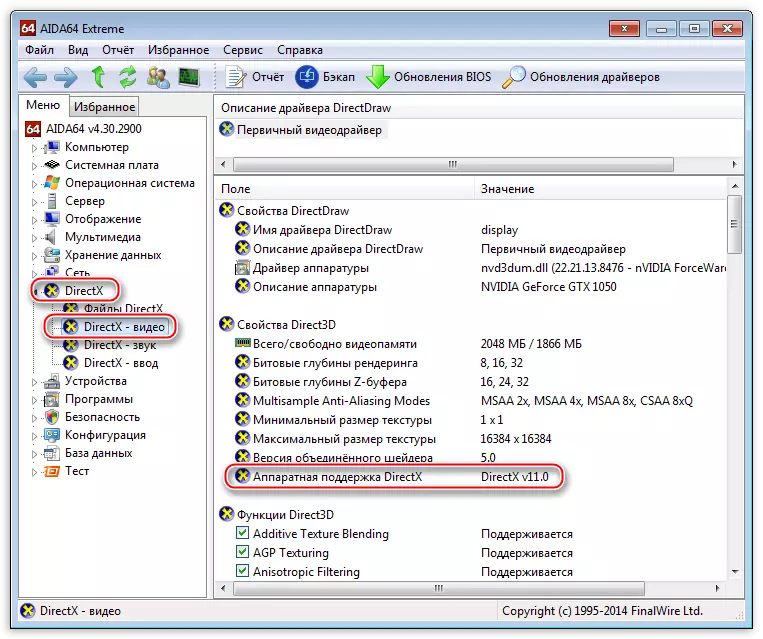
- Een ander programma om informatie over de geïnstalleerde set te verifiëren is SIW. Om dit te doen, is er een sectie "Video" waarin er een "DirectX" -blok is.
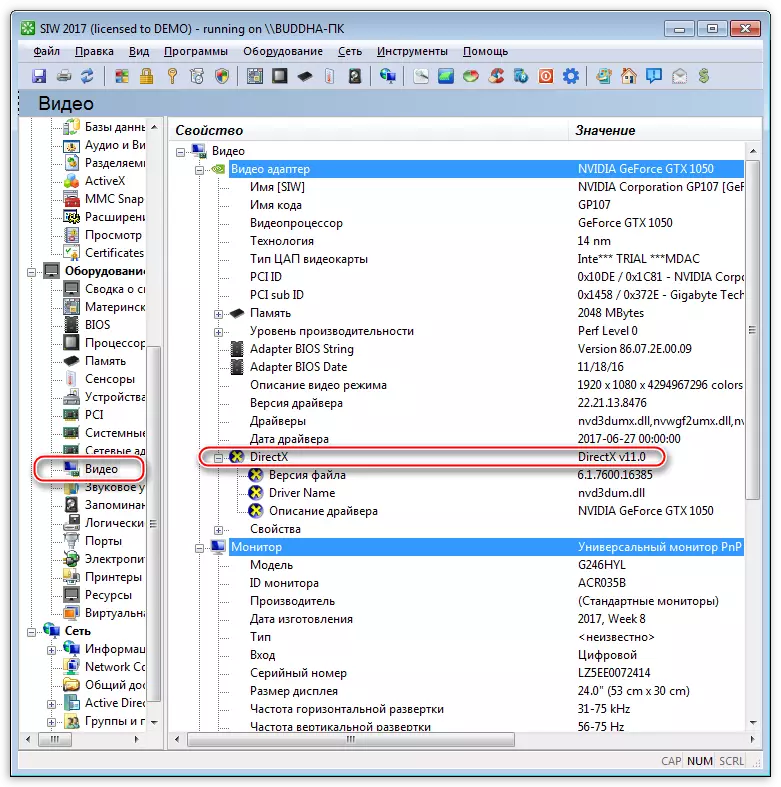
- Games lanceren is niet mogelijk als de vereiste versie niet wordt ondersteund door de grafische adapter. Om erachter te komen hoe de videokaart in staat is om met de maximale bewerking te werken, kunt u het gratis GPU-Z-hulpprogramma gebruiken.
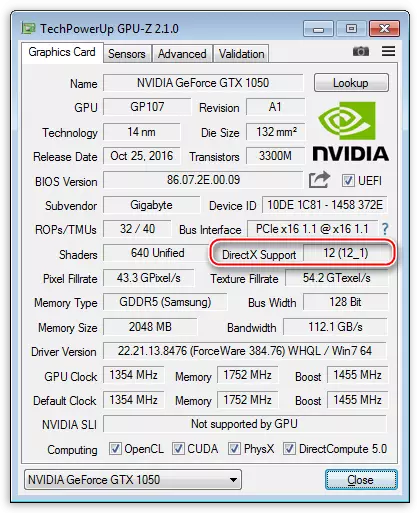
Methode 2: Windows
Als er geen wens is om een gespecialiseerde software op een computer te installeren, is dat, de mogelijkheid om het ingebouwde systeem "DirectX Diagnostics Tool" -systeem te gebruiken.
- Toegang tot deze snap wordt eenvoudig geïmplementeerd: u moet het menu Start bellen, in het veld Dxdiag-zoekveld bellen en naar de link gaan die wordt weergegeven.
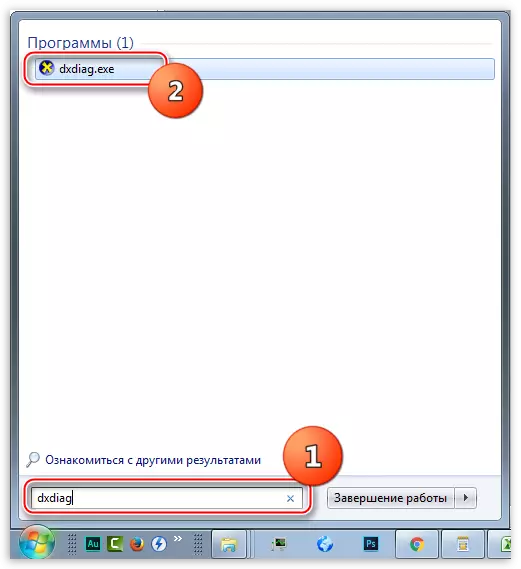
Er is een andere, universele optie: Open het menu "Run" door de toetsen Windows + R te combineren, dezelfde opdracht in te voeren en op OK te klikken.

- Het hoofdvenster van het hulpprogramma, in de lijn opgegeven in de screenshot, is informatie over de versie van DirectX.
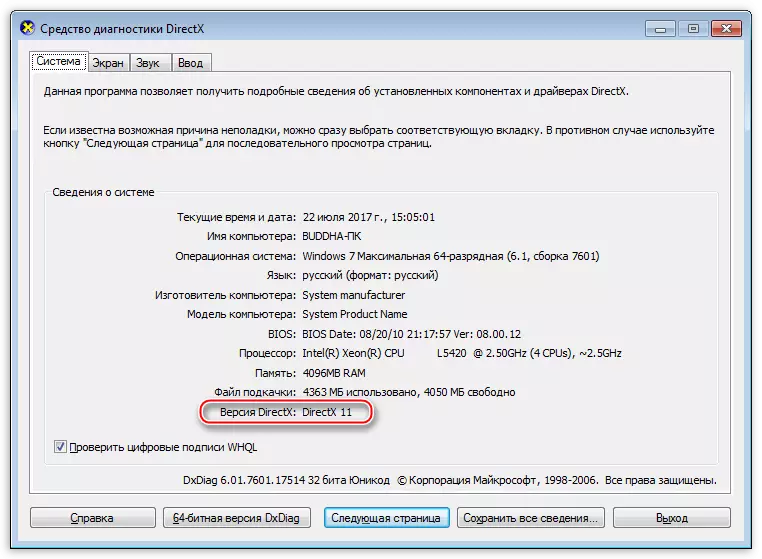
Het controleren van de DirectX-versie duurt niet lang en zal helpen bepalen of het spel of andere multimediatoepassing op uw computer werkt.
